用PS简单画正五角星
hly0745
如何用PS画出正五角星呢?下面教大家一个非常简单的方法,还可以画出很多凹多边形哦!一起来学习吧!
步骤
1、打开PS软件

2、点击菜单栏【文件】-【新建】,新建一个画布
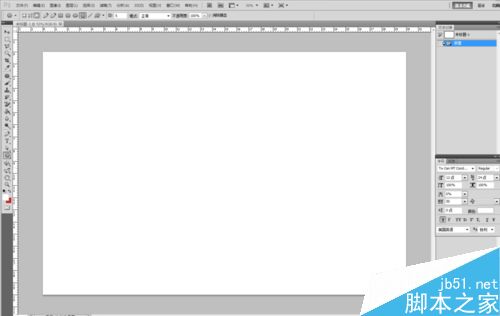
3、在工具栏选择【多边形工具】
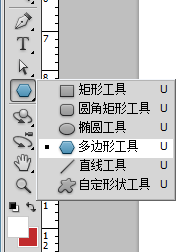
4、在菜单栏图示标红位置勾选【星形】,设置边数为5,同时可以设置缩进数据
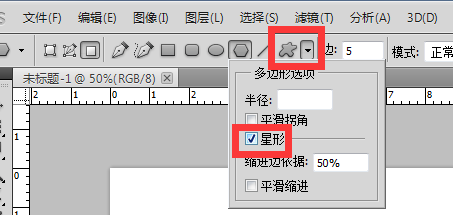
5、在调色板选择颜色
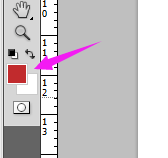
6、在画布中相应位置按住鼠标拖动调整五角星大小及方向,五角星就画好了

注意事项
用同样的方法可以画其他的星形哦,只要设置不同边数就可以了
以上就是用PS简单画正五角星方法介绍,操作很简单的,大家按照上面步骤进行操作即可,希望能对大家有所帮助!